Nyligen i en av mina interaktioner med en DBA inom en stor finansiell organisation, blev jag förvånad över att se att administratören loggade in på en dator/server med en annan referens. Det som förbryllade mig var det faktum att han loggade ut. Jag frågade direkt, varför gör du det här? Han sa att eftersom han använde Windows-autentisering, vilket skilde sig från hans vanliga referenser, använde han för DB-relaterade aktiviteter för att skapa en annan session. Efter lite forskning fann jag att detta var en vanlig praxis i ett antal organisationer.
Många företag tillhandahåller två olika Windows-konton till vilken administratör som helst. Ett "vanligt" konto (exempelvis SQLAuthority\Pinal) används för allmänt arbete som e-post, inloggning på laptop etc. Och ett annat "admin"-konto (exempel SQLAuthority\adm_pinal) för uppgifter på administrativ nivå som ska utföras på servern. Det vanliga kontot skulle inte ha tillgång till SQL-servrar, men kontot på administratörsnivå skulle ha. För att göra säkerheten starkare använder företagen ett Windows-konto för att ansluta till SQL Server.
Detta gör saken lite intressant. Om man måste ansluta till SQL Server från den bärbara datorn där DBA har loggat in med vanligt konto, måste han/hon göra "Högerklicka" med Shift-tangenten nedtryckt och sedan använda "Kör som annan användare" för att använda adminkontot.

Att trycka på shift-tangenten är viktigt annars skulle vi inte se det alternativet. Efter att ha valt det, skulle det dyka upp med användarnamn och lösenordsfönster. Om du märker det skulle du märka ssms.exe-sökvägen som används.
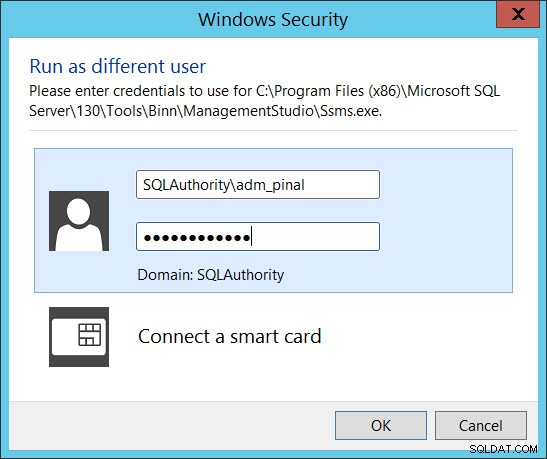
Ett annat sätt som jag föredrar är att använda Kör som kommando. Programmet runas.exe låter oss säga åt Windows att köra ett program med en annan användares nuvarande nätverksmiljö istället för den lokala miljön. De fullständiga detaljerna och omkopplarna för körningen som programmet finns i TechNet-artikeln.
Jag skulle normalt skapa genvägar på skrivbordet. Högerklicka och välj en ny genväg som visas nedan
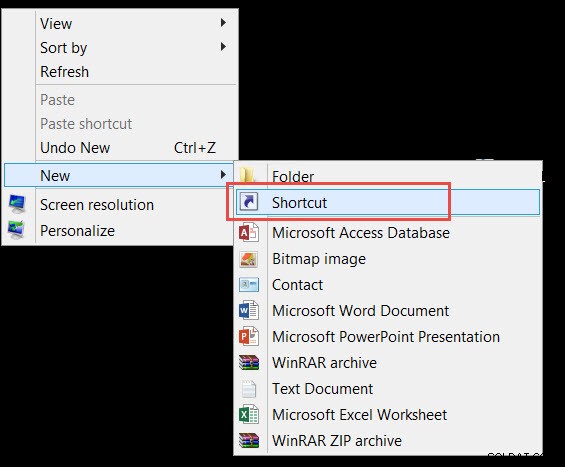
och ange plats/parameter enligt nedan
C:\Windows\System32\runas.exe /noprofile /env /user:SQLAuthority\adm_Pinal "C:\Program Files (x86)\Microsoft SQL Server\130 \Tools\Binn\ManagementStudio\Ssms.exe”
Du måste ändra två saker, användarnamn och rätt sökväg för SSMS.exe
När det har sparats kan du dubbelklicka och ange lösenord på kommandotolken. Jag har gett ett genvägsnamn som Admin SSMS i skärmdumpen nedan. Så fort jag dubbelklickar ser jag nedan
En autentiseringsinformation tillhandahålls, SSMS skulle öppnas med det Windows-kontot.
Jag måste avsluta med att säga att om du använder SQL-autentisering behöver du inte göra detta eftersom Windows-referenser inte skickas till SQL Server.
